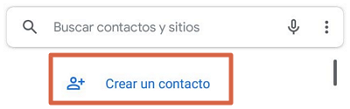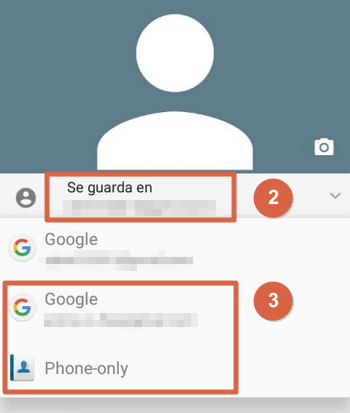Cómo guardar contactos de la agenda en Gmail
Por Felipe Weffer. Actualizado el lunes, 19 de septiembre de 2022.

Guardar los contactos de la agenda del dispositivo en Gmail es de gran utilidad para que, al cambiar de móvil, puedas recuperar todos los números que tengas registrados. Por otro lado, también te permitirá obtener esta información fácilmente a través de tu ordenador y tan solo necesitarás iniciar sesión con tus datos de acceso de la cuenta de Google. Por ello, en este post, encontrarás una guía paso a paso de cómo guardar los contactos de tu agenda en Gmail.
En este sentido, es posible que desees realizar una sincronización de la totalidad de tus contactos guardados, así como puedes asegurarte de que cada contacto se guarde en Gmail de forma individual. Por lo tanto, se describirán ambos procedimientos. Además, verás cómo encontrar la ubicación de estos contactos para que de esta forma puedes sacar el mayor provecho de estos conocimientos. Si deseas aprender más sobre el tema, sigue leyendo.
Índice
Sincronizando todos los contactos
El proceso para guardar contactos de la agenda en Gmail es realmente sencillo. Uno de los métodos más eficientes es exportar todos los números registrados en tu dispositivo a la cuenta de Google, sincronizando la información. Para lograr esto, simplemente deberás seguir los pasos que se muestran a continuación:
- Ingresa en la app de “Configuración”.
- Selecciona “Cuentas”.
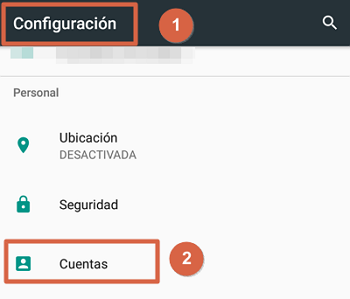
- Presiona sobre “Google” para acceder.
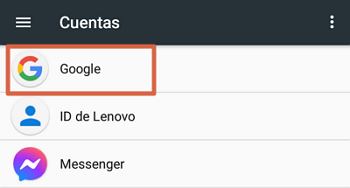
- Comprueba que el espacio superior donde se indica la cuenta tenga la dirección de correo que deseas y verifica que la sección de “Contactos” esté habilitada.
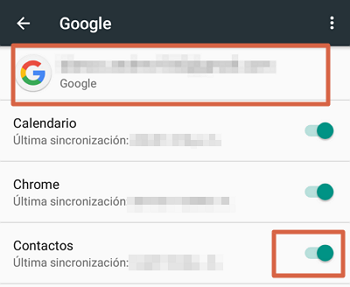
Si tienes más de una cuenta, deberás seleccionar aquella con la que quieres sincronizar después del paso 3. Por otro lado, si el Gmail disponible no es la que deseas, tendrás que seleccionar la opción “Agregar cuenta” en la sección indicada en el paso 2. Posteriormente, solo completa los pasos mencionados para realizar la sincronización.
Guardar contactos individualmente
Aunque sincronizar todos los contactos de forma masiva es la mejor manera, puede que prefieras no guardar todos los números en tu correo. Si este es tu caso, tienes la opción de cambiar la configuración de dónde quieres que se guarde el contacto de forma individual. A continuación, se encuentra una guía de cómo lograr esto:
- Ingresa en la aplicación de Contactos y presiona el símbolo “Crear un contacto”. Este puede variar dependiendo del dispositivo.

- Una vez en esta ubicación, solo debes asegurarte de verificar la opción “Se guarda en”. Esta debe indicar la ubicación en donde requieres guardar la información, lo cual puede ser en una cuenta de correo vinculada o únicamente en el teléfono.
- Selecciona la alternativa que prefieras para guardar el contacto y procede a rellenar los campos que faltan y guardar la información como lo harías normalmente.

Siguiendo estos pasos puedes evitar que todos los contactos de la agenda se registren en tu correo electrónico. Igualmente, será de gran utilidad si tienes más de una dirección de Gmail vinculada con el dispositivo, ya que podrás seleccionar en que cuenta deseas almacenar esos datos.
Nota: En algunos dispositivos no se encuentra disponible la opción de solo el teléfono, por lo que hay que tener en consideración que la guía varía dependiendo del modelo. No obstante, en todos los casos podrás cambiar de cuenta cuando tengas más de una sincronizada.
Información adicional
Ahora que conoces los métodos que existen para guardar los contactos de la agenda en Gmail, querrás saber cómo ubicar y recuperar los contactos que has almacenado en tu cuenta de Google. A continuación, encontrarás una guía de cómo realizar estos procedimientos paso a paso.
Dónde ubicar los contactos
Si lo deseas, podrás encontrar tu lista de contactos de manera online accediendo a tu cuenta de Google. Para esto, simplemente deberás dirigirte a Contactos de Google siguiendo este vínculo e iniciar sesión con tu correo electrónico y contraseña. Una vez hayas ingresado, podrás ver la lista completa de los números que hayas registrado en esta ubicación.
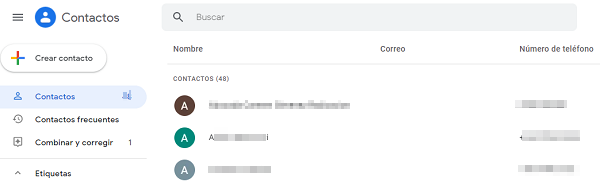
Exportar contactos
Desde esta ubicación también puedes exportar tus contactos a un archivo, lo cual será de utilidad si deseas tenerlos disponibles en el ordenador de manera offline. Para ello, simplemente deberás hacer lo siguiente:
- Marca el contacto o los contactos que desees exportar.
- Haz clic en el símbolo con los tres puntos verticales paralelos para acceder a más opciones.
- Pulsa sobre “Exportar”.
- En este apartado, tendrás la opción de seleccionar la conversión del archivo en CSV para recuperar el documento en Google o Outlook.
Al completar estos pasos, habrás descargado un archivo Excel con la información de los contactos que podrás abrir en tu ordenador y dependiendo de la configuración que eligieras, también podrías utilizarlo para importar la lista de contactos de forma manual.
Cómo recuperar los contactos
Cuando cambias de dispositivo puedes recuperar los contactos almacenados en tu Gmail de forma muy sencilla. Simplemente deberás asegurarte de vincular tu móvil Android a la cuenta de Google en donde tienes los contactos y posteriormente comprobar que los contactos se han sincronizado.
Este es básicamente el mismo proceso realizado para sincronizar todos los contactos, solo debes seguir la ruta: “Configuración > Cuentas > Google > Contactos”. El procedimiento es el mismo porque al realizar la sincronización lograrás que estos se encuentren tanto en la cuenta de Gmail como en el Smartphone.
Esta es una guía completa acerca de cómo guardar contactos de la agenda de tu dispositivo móvil en Gmail. Como puedes ver, es posible sincronizar varios números a la vez o hacerlo individualmente. Hacer esto servirá para que puedas ver estos datos a través de tu cuenta de Google y para recuperar la información cuando cambies de un Android a otro.